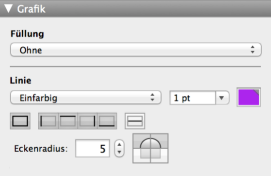Festlegen von Füllung, Linienstil und Rahmen für Objekte, Layoutbereiche und Layouthintergrund
Verwenden Sie den Grafikbereich des Inspektors, um die Darstellung von Objekten, Layoutbereichen und Layouthintergrund zu ändern. Sie können Folgendes ändern:
Tipp Verwenden Sie die Formatierungsleiste, um rasch die Füllung und den Rahmen eines Objekts oder Layoutbereichs oder die Füllung des Layouthintergrunds zu ändern. (Im Grafikbereich des Inspektors müssen bereits Rahmen festgelegt worden sein, die Änderung kann dann in der Formatierungsleiste erfolgen.) Um die Formatierungsleiste unter dem Statusbereich einzublenden, klicken Sie auf Formatierung  in der Layoutleiste
in der Layoutleiste
|
1.
|
|
2.
|
|
Siehe auch Füllen von Objekten, Layoutbereichen oder des Layouthintergrunds mit einem Farbverlauf und Füllen von Objekten, Layoutbereichen oder des Layouthintergrunds mit einem Bild.
|
|||
|
Deckkraft-Regler
Der Deckkraft-Regler befindet sich in der Farbpalette.
|
|
1.
|
Klicken Sie im Layoutmodus an beliebiger Stelle in den Hintergrund, um ihn auszuwählen.
|
|
2.
|
Klicken Sie auf Inspektor
|
|
3.
|
Hinweis Alternativ können Sie den Layouthintergrund mit einem Farbverlauf oder einem Bild füllen. Weitere Informationen hierzu finden Sie unter Füllen von Objekten, Layoutbereichen oder des Layouthintergrunds mit einem Farbverlauf und Füllen von Objekten, Layoutbereichen oder des Layouthintergrunds mit einem Bild.
|
5.
|
Verschieben Sie den Deckkraft-Regler, um die Transparenz der Füllfarbe zu ändern.
|
|
•
|
|
•
|
Wählen Sie für Linie die Option Keine und verschieben Sie für Füllung den Deckkraft-Regler in der Farbpalette.
|
|
•
|
In der Formatierungsleiste: Aktivieren Sie für Linie die Option Keine und für Füllung die Option "Transparent"
|
|
•
|
|
•
|
|
•
|
Jedes Layout-Design umfasst ein Set an Standardstilen für Objekte wie Formen, Tasten, Listen und Menüs. Wenn Sie ein Objekt oder einen neuen Bereich in einem Layout erstellen, wird das Objekt bzw. der Bereich im Standardstil des Designs formatiert.
|
|
•
|
Um eine benutzerdefinierte Farbe zu erstellen, wählen Sie Andere Farbe in einer Farbpalette und klicken Sie dann auf die gewünschte Farbe.
|
|
•
|
Sie können einen Layouthintergrund so einstellen, dass der aktuelle Datensatz oder abwechselnde Datensätze in der Listenansicht in einer unterschiedlichen Füllfarbe angezeigt werden. Siehe Festlegen des Anzeigezustands für ein Objekt.
|
|
•
|
|
•
|
Um den RGB-Wert einer Farbe zu bestimmen, klicken Sie im Layoutmodus auf die Füllfarbenpalette in der Formatierungsleiste und wählen Sie Andere Farbe. Wählen Sie in OS X das Register Farbregler. Werte sind für jede der Grundfarben angegeben.
|